烧录镜像
更新历史
| 日期 | 版本 | 作者 | 更新内容 |
|---|---|---|---|
| 2024-07-30 | v1.0 | zepan |
|
获取镜像
Bianbu 镜像

LicheePi3A 已被进迭官方bianbu镜像支持
可以到进迭官方镜像站下载,注意请下载v1.0.11以上的镜像
Fedora 镜像
https://images.fedoravforce.com/LicheePi%203A
openKylin 镜像
https://www.openkylin.top/downloads/index-cn.html
Deepin 镜像
https://ci.deepin.com/repo/deepin/deepin-ports/cdimage/20240815/riscv64/
获取烧录工具
LicheePi3A可使用fastboot或者titian烧录工具烧录。
进迭官网下载最新工具:
https://developer.spacemit.com/#/Documentation
烧录指南:
https://bianbu.spacemit.com/installation_and_upgrade
烧录eMMC
使用 Titan Flasher 刷机
板卡在启动时检测到BOOT键按下即可进入烧录模式,就是说,先按住BOOT键,再插电或者短按RESET键,即可进入烧录模式。
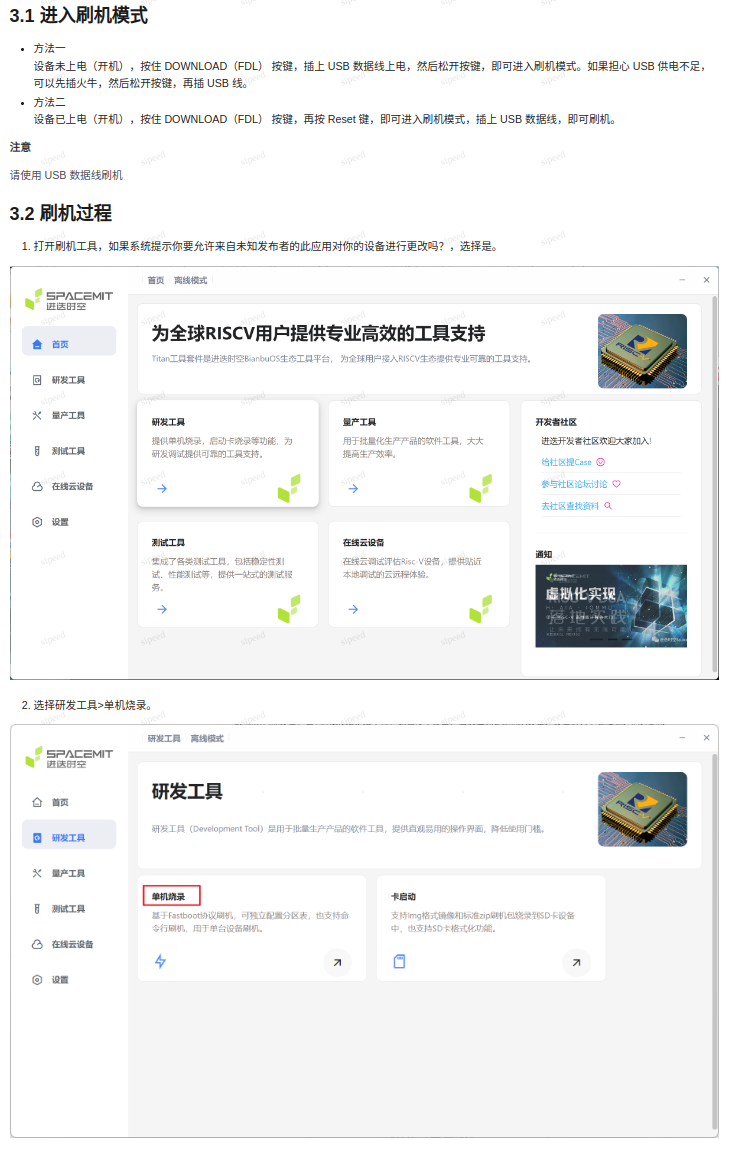
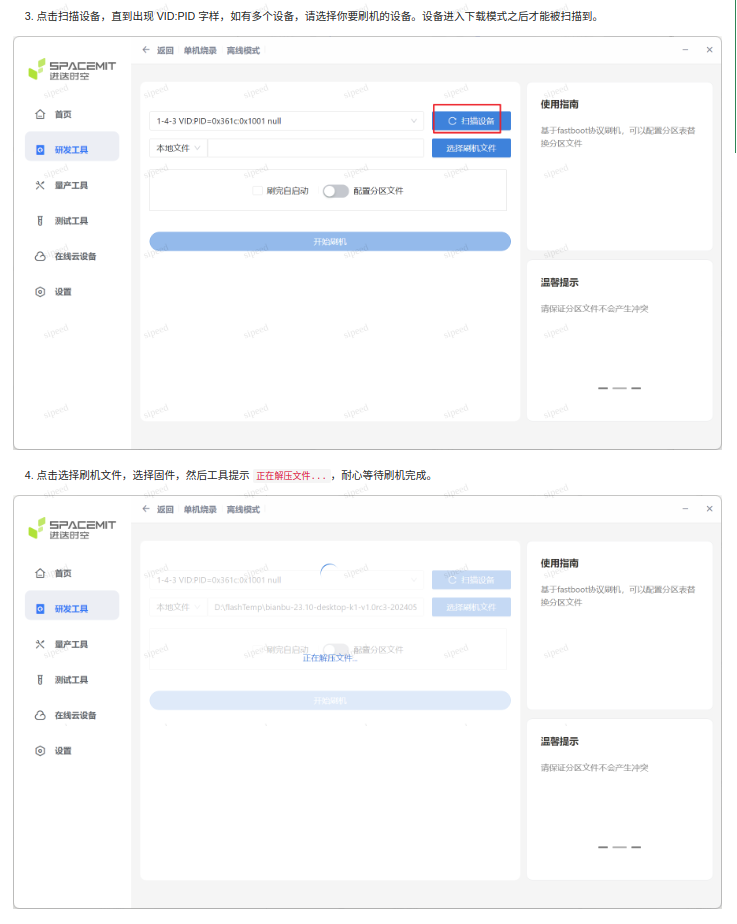
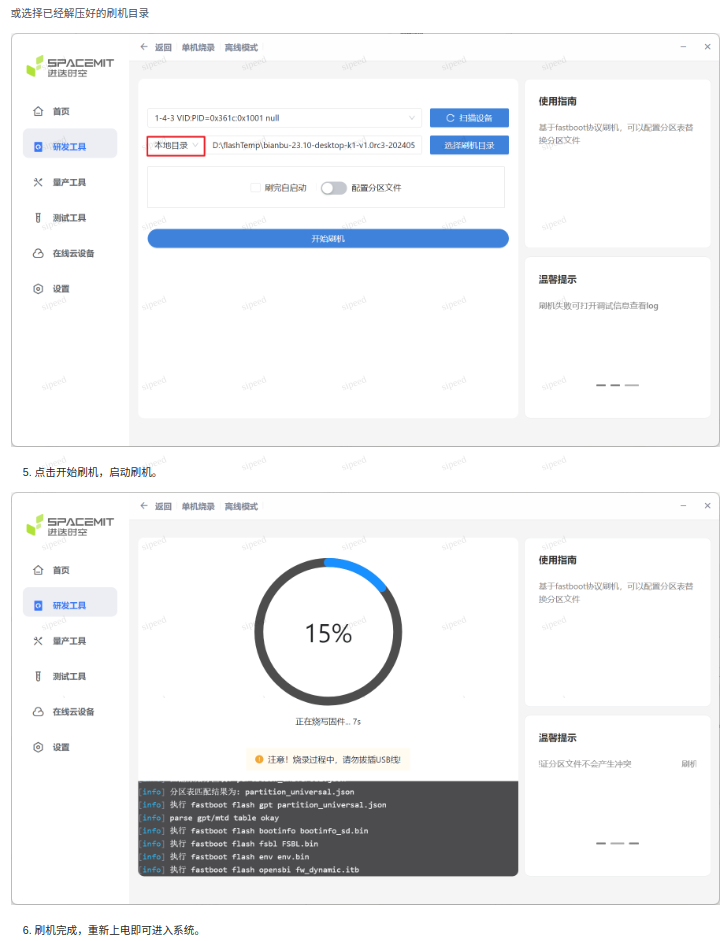
使用Fastboot 刷机
以 .zip 结尾的 zip 固件,解压后可以用 fastboot 刷机。
前提
- 设备已插上 USB 数据线,连接到 PC;
- 电脑安装好 fastboot 命令。
刷机步骤
- 解压固件
- 下载刷机脚本 flash-all.zip,并解压到固件目录;
- 进入 fastboot 模式
reboot fastboot
等待设备重启并进入 fastboot 模式:
- 运行 flash-all 脚本,等待刷机完成;
- Linux PC 运行 flash-all.sh,注意先赋予可执行权限;Windows PC 运行 flash-all.bat;
- 刷机完成,重新上电即可进入系统。
烧录TF卡
以 img.zip 结尾的固件为 sdcard 固件,解压后可以用 dd 命令或者 balenaEtcher 写入 sdcard。注意此固件不适用于 eMMC。
步骤
- 将固件写入 sdcard;
- 将 sdcard 插入设备;
- 设备上电开机即可启动。
LPi4A 兼容设置
注意,如果你使用的是LPi4A的底板,由于底板差异会导致默认镜像下USB A口无法使用,首次使用需要先连接串口或者网络,进入设备终端,替换dtb
在/boot/spacemit/6.1.15/下,将 k1-x_lpi3a_4a.dtb 覆盖到为 k1-x_lpi3a.dtb,重启即可使用USB
LCD支持
默认镜像仅开启了HDMI输出,如果需要LCD支持,则需要替换dtb
在/boot/spacemit/6.1.15/下,将 k1-x_lpi3a_lcd.dtb 覆盖到为 k1-x_lpi3a.dtb,重启即可使用LCD
注意此dtb必须接LCD才能使用



 中文
中文 Translate
Translate